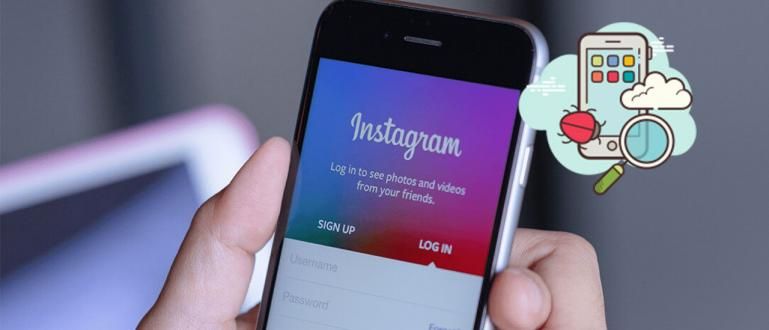স্যামসাং স্ক্রিনশট পদ্ধতিটি আসলে খুব সহজ। এখানে একটি Samsung সেলফোন এসএস করার 5টি উপায় রয়েছে যা আপনি চেষ্টা করতে পারেন❗৷
স্যামসাং স্ক্রিনশট পদ্ধতিটি আসলে অন্য অ্যান্ড্রয়েড ফোনে স্ক্রিন ক্যাপচার করার থেকে অনেক আলাদা নয়, গ্যাং।
সবচেয়ে গুরুত্বপূর্ণ HP বৈশিষ্ট্য এক স্ক্রিনশট বর্তমান পর্দা। অ্যাপে কথোপকথনের ছবি তোলার জন্য এটি প্রায়ই করা হয় চ্যাট.
এছাড়াও, আরও অনেক কিছু রয়েছে যা এই বৈশিষ্ট্য থেকে ব্যবহার করা যেতে পারে, যেমন নথি নেওয়া এবং ফটো সংরক্ষণ করা। তা সত্ত্বেও, এখনও যারা এটি ব্যবহার করতে বুঝতে পারেন না.
তারপর কিভাবে কিভাবে Samsung স্ক্রিনশট নিতে হয়? শান্ত হও, জাকা আপনাকে সম্পূর্ণ উপায় বলবে এবং আপনি এটি সব ধরণের স্যামসাং সেলফোনে চেষ্টা করতে পারেন, গ্যাং!
সব ধরনের জন্য Samsung সেলফোন স্ক্রিনশট একটি সংগ্রহ
আপনি কি Samsung J2, J7, A70 বা অন্য সিরিজ, গ্যাং স্ক্রিনশট করার উপায় খুঁজছেন? প্রকৃতপক্ষে, পদ্ধতিটি প্রায় একই, সত্যিই, যদিও এইচপি সিরিজ ভিন্ন।
এমন কি, কিভাবে একটি স্যামসাং সেলফোন এসএস এছাড়াও আপনি এই দক্ষিণ কোরিয়ান বিক্রেতার দ্বারা তৈরি নোট এবং টেবিলে নিম্নলিখিতগুলি করতে পারেন৷ নীচে সম্পূর্ণ বিবরণ দেখুন!
1. কিভাবে স্ক্রীন সোয়াইপিং সহ স্যামসাং স্ক্রিনশট করবেন
Samsung S10, S20, বা সাম্প্রতিক স্যামসাং সেলফোনের স্ক্রিনশট করার জন্য, আপনি আপনার হাত মুছতে পারেন সোয়াইপ এইচপি স্ক্রিনের বাম থেকে ডানে।
আপনি শব্দ শুনতে না হওয়া পর্যন্ত অপেক্ষা করুন শাটার ক্যামেরা একটি চিহ্ন হিসাবে যে আপনি সফলভাবে একটি স্ক্রিনশট নিয়েছেন, গ্যাং।

তবে মনে রাখবেন, আপনাকে প্রথমে এই বৈশিষ্ট্যটি সক্রিয় করতে হবে। সাধারণত, এই বৈশিষ্ট্যটি স্বয়ংক্রিয়ভাবে সক্রিয় হবে।
কিন্তু, যদি আপনার সমস্যা হয়, আপনি নীচের পদক্ষেপগুলি অনুসরণ করার চেষ্টা করতে পারেন, দল!
ধাপ 1 - মেনুতে প্রবেশ করুন সেটিংস >উন্নত বৈশিষ্ট্য বা পুরানো সংস্করণের জন্য সেটিংস >গতি এবং অঙ্গভঙ্গি.
ধাপ ২ - সক্রিয় করুন টুগলক্যাপচার করতে পাম সোয়াইপ করুন.
ধাপ 3 - শেষ। Samsung স্ক্রিনশট সেটিংস মেনু বন্ধ করুন এবং আপনি যে স্ক্রীনটি চান তা ক্যাপচার করার চেষ্টা করুন।
2. বোতামটি ব্যবহার করে স্যামসাংয়ের স্ক্রিনশট কীভাবে করবেন
বৈশিষ্ট্য ব্যবহার করার সময় জটিল পাম সোয়াইপ কারণ আপনি প্রায়ই এটি ভুল নেন বা প্রথমে বেশ কয়েকবার চেষ্টা করতে হবে? যদি তাই হয়, শুধু আপনার Samsung সেলফোনের বোতামটি ব্যবহার করুন।
পাওয়ার এবং হোম বোতাম সহ স্ক্রিনশট
Samsung J7 বা অন্যান্য পুরানো সংস্করণের স্ক্রিনশট করার জন্য, আপনি হোম বোতামটি ব্যবহার করতে পারেন। এটি পরিষ্কার করতে, নীচের পদক্ষেপগুলি দেখুন:

ছবির সূত্র: digitaltrends.com
ধাপ 1 - বাটনটি চাপুন শক্তি এবং বাড়ি একই সাথে
ধাপ ২ - কিছুক্ষণ ধরে রাখুন আপনি যদি ভাইব্রেট মোড সক্রিয় করেন তবে একটি ক্লিক শব্দ বা কম্পন প্রদর্শিত না হওয়া পর্যন্ত।
মনে রাখবেন, কিভাবে একটি স্যামসাং সেলফোনে স্ক্রিনশট করা যায় শুধুমাত্র যদি সেলফোনে এখনও একটি হোম বোতাম থাকে, গ্যাং।
পাওয়ার বোতাম এবং ভলিউম ডাউন সহ স্ক্রিনশট
ইতিমধ্যে, সাম্প্রতিক স্যামসাং সেলফোনগুলি গড়ে হোম বোতামটি সরিয়ে দিয়েছে।
কিন্তু শান্ত হও! আপনি এখনও হোম বোতাম ছাড়া অন্যান্য পদ্ধতিতে Samsung A11 এবং অন্যান্য সর্বশেষ Samsung রিলিজের স্ক্রিনশট নিতে পারেন।

ধাপ 1 - ক্যাপচার করার জন্য সক্রিয় পর্দা নির্বাচন করুন। তারপরে, একই সাথে বোতাম টিপুন শক্তি এবং শব্দ কম.
ধাপ ২ - শব্দ না আসা পর্যন্ত ধরে রাখুন শাটার ক্যামেরা সম্পন্ন! স্ক্রিনশট স্বয়ংক্রিয়ভাবে HP গ্যালারিতে সংরক্ষিত হবে।
3. এস পেন দিয়ে কিভাবে স্যামসাং স্ক্রিনশট করবেন

ছবির সূত্র: pcworld.com
এটি বিশেষত স্যামসাং সিরিজের জন্য যা এস পেন দিয়ে সজ্জিত। নোট সিরিজ ছাড়াও, ট্যাব এ-এর মতো কিছু ট্যাবলেটও এই কৌশলটি করতে পারে। নিম্নরূপ পদ্ধতি:
ধাপ 1 - মেনু সক্রিয় করুন এয়ার কমান্ড আপনি যখন এস পেন টানবেন তখন যা স্বয়ংক্রিয়ভাবে পপ আউট হয়ে যাবে। অথবা, আপনি এস পেনের বোতাম টিপতে পারেন।
ধাপ ২ - পছন্দ করা স্ক্রিন লিখুন স্ক্রিনশট নিতে।
ধাপ 3 - আপনি স্ক্রিনশট নেওয়া শেষ করার আগে, আপনি ছবিতে কিছু নোট যোগ করতে পারেন।
ধাপ 4 - শেষ হলে বোতাম টিপুন শেয়ার করুন বা সংরক্ষণ.
4. কিভাবে দীর্ঘ স্যামসাং স্ক্রিনশট নিতে হয়
প্রতিটি স্ক্রিনে স্যামসাং স্ক্রিনশট নেওয়ার পরিবর্তে বা একটি স্ক্রিন রেকর্ডার অ্যাপ্লিকেশন ব্যবহার করে, আপনি সহজেই দীর্ঘ স্ক্রিনশট নিতে পারেন, আপনি জানেন!
যারা জানেন না তাদের জন্য স্যামসাং-এ কীভাবে দীর্ঘ স্ক্রিনশট নেওয়া যায় অন্যান্য অ্যান্ড্রয়েড ফোনের পাশাপাশি, নিম্নলিখিত নিবন্ধে টিউটোরিয়ালটি একবার দেখুন!
 প্রবন্ধ দেখুন
প্রবন্ধ দেখুন 5. কিভাবে স্যামসাং অ্যাপ ব্যবহার করে স্ক্রিনশট করবেন
আপনি কি আপনার ফোনের শারীরিক বোতামগুলির সাথে প্রেম অনুভব করছেন? যদি তাই হয়, তাহলে আপনি কিভাবে স্যামসাং সেলফোন স্ক্রীন ব্যবহার করে একটি স্ক্রিনশট নিতে পারেন স্যামসাং স্ক্রিনশট অ্যাপ.
HP স্ক্রিনশট অ্যাপ্লিকেশনের জন্য সুপারিশগুলি কী তা খুঁজে বের করতে, আপনি নীচের নিবন্ধে সম্পূর্ণ পর্যালোচনা দেখতে পারেন, গ্যাং!
 প্রবন্ধ দেখুন
প্রবন্ধ দেখুন তারা কিছু ছিল কিভাবে Samsung স্ক্রিনশট নিতে হয় পুরানো এবং নতুন স্যামসাং সেলফোন সহ সব ধরনের, গ্যাং. এটা সহজ, তাই না?
মনে রাখবেন, এই স্যামসাং সেলফোন স্ক্রিন শট বৈশিষ্ট্যটি অপব্যবহার হতে দেবেন না। অনুসারে আইটি আইন, আমরা সংশ্লিষ্ট ব্যক্তির অনুমতি ছাড়া কথোপকথনের স্ক্রিনশট নিতে নিষেধ করছি।
এছাড়াও সম্পর্কে নিবন্ধ পড়ুন টেক হ্যাক বা থেকে অন্যান্য আকর্ষণীয় নিবন্ধ ফানন্দি রাতিয়ানস্যাহ